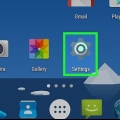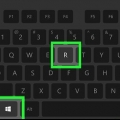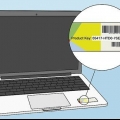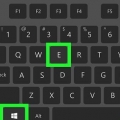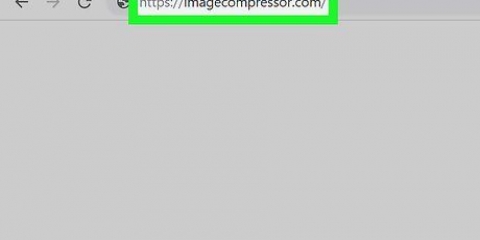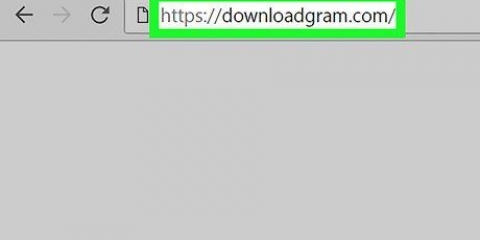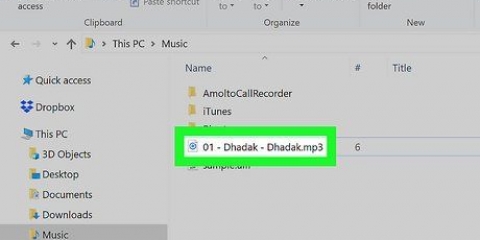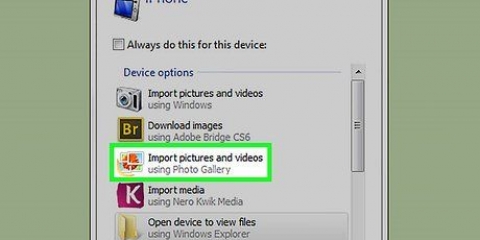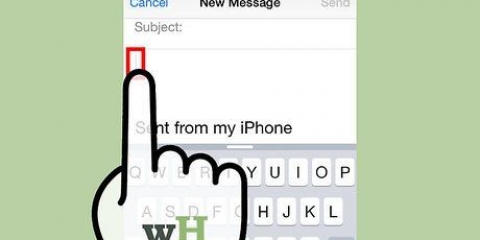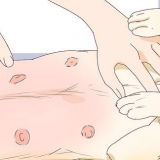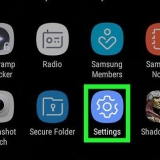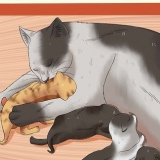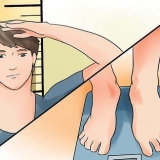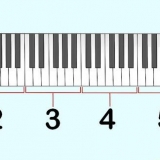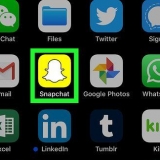finestre - Fare doppio clic su "Risorse del computer", quindi fare doppio clic sul dispositivo iOS nella sezione "Dispositivi e unità". Mac - Fare doppio clic sull`icona del dispositivo iOS che appare sul desktop.


finestre - Fare clic con il tasto destro sull`immagine e fare clic su Proprietà. Mac - Seleziona il file e usa la scorciatoia da tastiera Command + I.




















Se stai utilizzando il metodo Mail su un iPad, puoi toccare la riga "CC/BCC" per vedere le dimensioni effettive. Sono disponibili tutti i tipi di app che hanno lo scopo di modificare le foto, ma in cui puoi anche vedere le dimensioni del file. Se non ti piace Photo Explorer, puoi digitare "Exif Viewer" nella barra di ricerca dell`App Store per vedere i risultati.
Come trovare la dimensione del file di una foto su ios
Contenuto
In questo articolo di WikiHow, tratteremo diversi modi per trovare la dimensione del file (ovvero il numero di megabyte) di una foto su un dispositivo con iOS.
Passi
Metodo 1 di 4: utilizzo dell`app Photo Explorer

1. Apri l`App Store. Puoi farlo toccando l`icona blu dell`App Store su una delle tue schermate iniziali.

2. Tocca Cerca. Questo è in fondo alla finestra.

3. Tocca la barra di ricerca. La barra di ricerca è in alto.

4. Digita "Ricercatore di foto" nella barra di ricerca.

5. Tocca l`opzione "Investigatore fotografico". Questo è probabilmente il primo risultato nel menu a discesa.

6. Tocca SCARICA. Si trova a destra dell`intestazione "Photo Researcher: View, Delete Metadata".

7. Tocca INSTALLA.

8. Inserisci il tuo ID Apple e la password. Il download inizierà ora.

9. Apri l`app Photo Investigator. Puoi trovare l`app su una delle tue schermate Home.

10. Tocca l`icona della foto. Questo può essere trovato nell`angolo in basso a sinistra della finestra.

11. Tocca OK. Ora concedi all`app Photo Explorer l`accesso alle tue foto.

12. Tocca Tutte le foto. Puoi anche toccare un album specifico in questa pagina.

13. Seleziona una foto.

14. Guarda il valore accanto a "Dimensioni file". Questo è nella scheda che si apre automaticamente sotto la tua foto.
Il valore è probabilmente in megabyte (MB).
Metodo 2 di 4: Utilizzo di un computer

1. Collega il tuo dispositivo iOS al tuo computer. Utilizzare il cavo USB fornito con il dispositivo per questo.

2. Apri il tuo dispositivo iOS sul tuo computer. Il modo in cui lo fai dipende dal fatto che tu abbia un computer Windows o Mac:

3. Fare doppio clic sulla cartella `DCIM`.

4. Trova l`immagine di cui vuoi conoscere la dimensione.

5. Apri i dettagli del file immagine. Quando hai trovato l`immagine puoi aprire una nuova finestra con maggiori informazioni sul file.

6. Visualizza le dimensioni della foto. Qui troverai la dimensione del file, sia in forma arrotondata (es. 1.67 MB) come in forma esatta (es. 1.761.780 byte).
Puoi trovare la dimensione della foto accanto alla parola `Size` o `File size`.
Metodo 3 di 4: utilizzo dell`app Mail

1. Apri l`app Foto. Non puoi visualizzare direttamente le dimensioni della foto nell`app Foto, ma puoi allegare una foto a un`e-mail per vedere le dimensioni arrotondate. Non è necessario inviare effettivamente l`e-mail per vedere le dimensioni.

2. Tocca Album. È nell`angolo in basso a destra della finestra.

3. Tocca Rullino fotografico. Puoi anche toccare un album diverso per una ricerca più mirata.

4. Seleziona una foto.

5. Tocca il pulsante "Condividi". Questo pulsante ha l`aspetto di un quadrato con una freccia che esce dall`alto, troverai il pulsante nell`angolo in basso a sinistra della finestra.

6. Tocca Posta. Si aprirà una nuova email con l`immagine allegata.

7. Tocca il campo "A".

8. Inserisci il tuo indirizzo email.

9. Tocca Invia. Apparirà ora un menu in cui puoi scegliere la dimensione della foto.
Se non hai inserito un oggetto, devi prima confermare che desideri inviare l`email senza oggetto prima di poter continuare.

10. Visualizza il valore in "dimensione reale". Questa è l`ultima opzione nel menu a discesa. Il valore accanto a "Dimensioni effettive" è la dimensione arrotondata della foto selezionata.
Se hai selezionato più foto, vedrai qui la dimensione totale dei file (invece della dimensione per foto).
Metodo 4 di 4: utilizzo di un dispositivo iOS jailbroken
Questo metodo funziona solo su dispositivi jailbroken e ti consente di vedere i dati dalla foto direttamente nell`app Foto. Un jailbreak non è facile e qualsiasi garanzia scade. clicca qui per istruzioni dettagliate su come eseguire il jailbreak di qualsiasi dispositivo con iOS.

1. Apri Cydia sul tuo dispositivo con jailbreak. Utilizzando Cydia, puoi aggiungere una personalizzazione speciale all`app Foto, che ti consente di visualizzare informazioni dettagliate sulle tue foto.

2. Tocca Cerca. È nell`angolo in basso a destra dello schermo.

3. Digita "Informazioni foto" nella casella di ricerca.

4. Tocca Informazioni sulla foto.

5. Tocca Installa. È nell`angolo in alto a destra dello schermo.

6. Tocca Conferma. Cydia ora scaricherà e installerà la modifica.

7. Tocca Riavvia SpringBoard. Ora il sistema si riavvierà e l`installazione della personalizzazione sarà completata.

8. Seleziona una foto nell`app Foto.

9. Tocca la "i" blu in un cerchio. Questa opzione è nella parte inferiore della finestra.

10. Guarda il valore accanto a "Dimensioni file". Questo valore si trova nella parte inferiore della finestra. Ora conosci la dimensione del file della foto selezionata.
Consigli
Avvertenze
- Il jailbreak del tuo iPhone è a tuo rischio.
Articoli sull'argomento "Come trovare la dimensione del file di una foto su ios"
Condividi sui social network:
Popolare